5 วิธีในการแทรกสัญลักษณ์สแควร์รูทใน Word
เบ็ดเตล็ด / / November 28, 2021
Microsoft Word เป็นหนึ่งในซอฟต์แวร์ประมวลผลคำที่ได้รับความนิยมมากที่สุดในตลาดเทคโนโลยีสำหรับแพลตฟอร์มที่หลากหลาย ซอฟต์แวร์ที่พัฒนาและดูแลโดย Microsoft นำเสนอคุณสมบัติต่างๆ ให้คุณพิมพ์และแก้ไขเอกสารของคุณ ไม่ว่าจะเป็นบทความในบล็อกหรือรายงานการวิจัย Word ช่วยให้คุณสามารถทำให้เอกสารตรงตามมาตรฐานระดับมืออาชีพของข้อความได้อย่างง่ายดาย คุณยังสามารถพิมพ์หนังสือทั้งเล่มใน ไมโครซอฟ เวิร์ด! Word เป็นโปรแกรมประมวลผลคำที่ทรงพลังซึ่งสามารถรวมรูปภาพ กราฟิก แผนภูมิ โมเดล 3 มิติ และโมดูลแบบโต้ตอบได้มากมาย แต่เมื่อพูดถึงการพิมพ์คณิตศาสตร์ หลายคนพบว่าการแทรกสัญลักษณ์เป็นเรื่องยาก คณิตศาสตร์โดยทั่วไปเกี่ยวข้องกับสัญลักษณ์มากมาย และสัญลักษณ์ที่ใช้กันทั่วไปอย่างหนึ่งคือสัญลักษณ์รากที่สอง (√) การแทรกสแควร์รูทใน MS Word นั้นไม่ยากนัก แต่ถ้าคุณไม่แน่ใจเกี่ยวกับวิธีการแทรกสัญลักษณ์รากที่สองใน Word ให้เราช่วยคุณโดยใช้คู่มือนี้
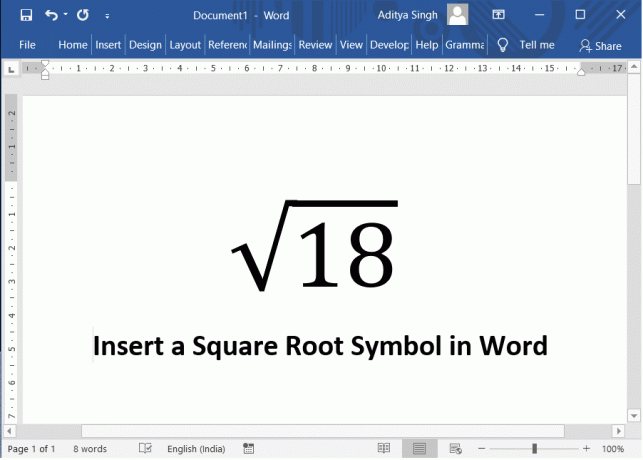
สารบัญ
- 5 วิธีในการแทรกสัญลักษณ์สแควร์รูทใน Word
- #1. คัดลอกและวางสัญลักษณ์ใน Microsoft Word
- #2. ใช้ตัวเลือกแทรกสัญลักษณ์
- #3. การแทรกสแควร์รูทโดยใช้รหัส Alt
- #4. การใช้ตัวแก้ไขสมการ
- #5. คุณสมบัติการแก้ไขทางคณิตศาสตร์อัตโนมัติ
5 วิธีในการแทรกสัญลักษณ์สแควร์รูทใน Word
#1. คัดลอกและวางสัญลักษณ์ใน Microsoft Word
นี่อาจเป็นวิธีที่ง่ายที่สุดในการแทรกเครื่องหมายสแควร์รูทในเอกสาร Word ของคุณ เพียงคัดลอกสัญลักษณ์จากที่นี่แล้ววางลงในเอกสารของคุณ เลือกเครื่องหมายรากที่สอง กด Ctrl + C นี้จะคัดลอกสัญลักษณ์ ไปที่เอกสารของคุณแล้วกด Ctrl + V. เครื่องหมายกรณฑ์จะถูกวางลงบนเอกสารของคุณ
คัดลอกสัญลักษณ์จากที่นี่: √
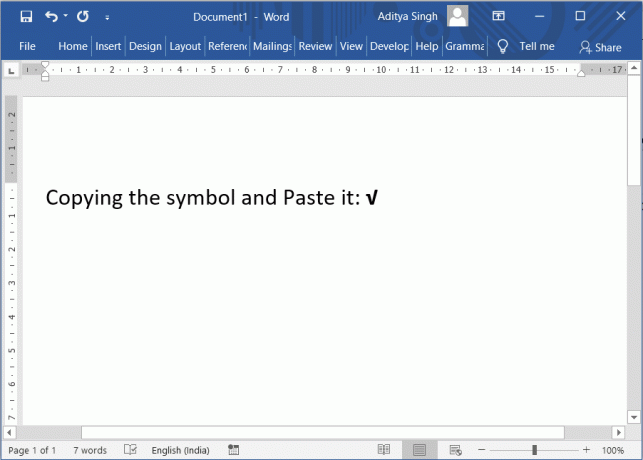
#2. ใช้ตัวเลือกแทรกสัญลักษณ์
ไมโครซอฟ เวิร์ด มีชุดสัญลักษณ์และสัญลักษณ์ที่กำหนดไว้ล่วงหน้า รวมถึงสัญลักษณ์รากที่สอง คุณสามารถใช้ ใส่สัญลักษณ์ ตัวเลือกที่มีอยู่ในคำถึง แทรกเครื่องหมายกรณฑ์ในเอกสารของคุณ
1. หากต้องการใช้ตัวเลือกแทรกสัญลักษณ์ ให้ไปที่ แท็บแทรก หรือเมนูของ Microsoft Word จากนั้นคลิกที่ตัวเลือกที่มีข้อความ เครื่องหมาย.
2. เมนูแบบเลื่อนลงจะปรากฏขึ้น เลือก สัญลักษณ์เพิ่มเติม ที่ด้านล่างของกล่องดรอปดาวน์

3. กล่องโต้ตอบชื่อ “สัญลักษณ์” จะปรากฏขึ้น คลิกที่ เซตย่อย รายการแบบหล่นลงและเลือก ตัวดำเนินการทางคณิตศาสตร์ จากรายการที่แสดง ตอนนี้คุณสามารถเห็นสัญลักษณ์รากที่สอง
4. ทำการคลิกเพื่อไฮไลท์เครื่องหมายสัญลักษณ์ จากนั้นคลิกที่ ปุ่มแทรก คุณยังสามารถคลิกสองครั้งที่สัญลักษณ์เพื่อแทรกสัญลักษณ์ในเอกสารของคุณ

#3. การแทรกสแควร์รูทโดยใช้รหัส Alt
มีรหัสอักขระสำหรับอักขระและสัญลักษณ์ทั้งหมดใน Microsoft Word การใช้รหัสนี้ คุณสามารถเพิ่มสัญลักษณ์ใดๆ ลงในเอกสารของคุณได้หากคุณทราบรหัสอักขระ รหัสอักขระนี้เรียกอีกอย่างว่ารหัส Alt
รหัส Alt หรือรหัสอักขระสำหรับสัญลักษณ์รากที่สองคือ Alt + 251.
- วางเคอร์เซอร์ของเมาส์ไว้ที่ตำแหน่งที่คุณต้องการแทรกสัญลักษณ์
- กด. ค้างไว้ แป้น Alt จากนั้นใช้แป้นตัวเลขเพื่อพิมพ์ 251. Microsoft Word จะแทรกเครื่องหมายกรณฑ์ที่ตำแหน่งนั้น
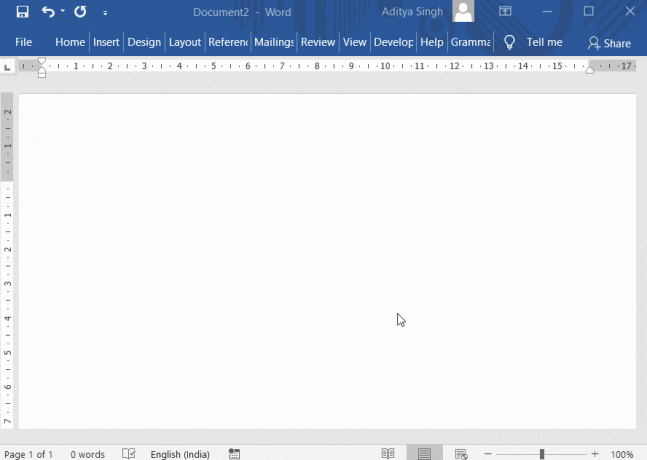
หรือคุณสามารถใช้ตัวเลือกด้านล่างนี้
- หลังจากวางตัวชี้ไปยังตำแหน่งที่ต้องการแล้ว ให้พิมพ์ 221A.
- ตอนนี้ให้กด Alt และ NS กุญแจด้วยกัน (Alt + X). Microsoft Word จะแปลงรหัสเป็นเครื่องหมายกรณฑ์โดยอัตโนมัติ

แป้นพิมพ์ลัดที่มีประโยชน์อีกอย่างคือ Alt + 8370 พิมพ์ 8370 จากแป้นตัวเลขขณะที่คุณกด Alt กุญแจ. ซึ่งจะแทรกเครื่องหมายกรณฑ์ที่ตำแหน่งของตัวชี้
บันทึก: ตัวเลขที่ระบุเหล่านี้จะต้องพิมพ์จากแป้นตัวเลข ดังนั้นคุณควรตรวจสอบให้แน่ใจว่าคุณได้เปิดใช้งานตัวเลือก Num Lock อย่าใช้แป้นตัวเลขที่อยู่เหนือแป้นตัวอักษรบนแป้นพิมพ์ของคุณ
#4. การใช้ตัวแก้ไขสมการ
นี่เป็นอีกหนึ่งคุณสมบัติที่ยอดเยี่ยมของ Microsoft Word คุณสามารถใช้ตัวแก้ไขสมการนี้เพื่อแทรกเครื่องหมายกรณฑ์ใน Microsoft Word
1. หากต้องการใช้ตัวเลือกนี้ ให้ไปที่ แท็บแทรก หรือเมนูของ Microsoft Word จากนั้นคลิกที่ตัวเลือก ติดฉลากสมการ.

2. ทันทีที่คุณคลิกตัวเลือก คุณจะพบกล่องที่มีข้อความ “พิมพ์สมการที่นี่” แทรกลงในเอกสารของคุณโดยอัตโนมัติ ภายในกล่องพิมพ์ \sqrt แล้วกด ปุ่มเว้นวรรค หรือ สเปซบาร์. ซึ่งจะแทรกเครื่องหมายสแควร์รูทในเอกสารของคุณโดยอัตโนมัติ
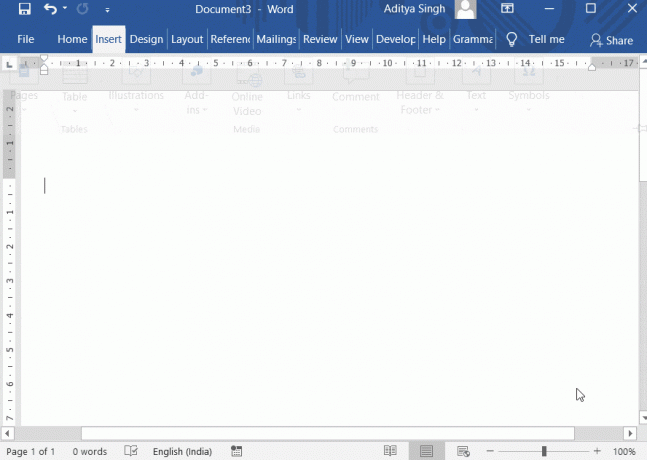
3. คุณสามารถใช้แป้นพิมพ์ลัดสำหรับตัวเลือกนี้ได้ (Alt + =). กด Alt กุญแจและ = (เท่ากับ) คีย์เข้าด้วยกัน กล่องสำหรับพิมพ์สมการของคุณจะปรากฏขึ้น
หรือคุณสามารถลองใช้วิธีการที่แสดงด้านล่าง:
1. คลิกที่ สมการ ตัวเลือกจาก แท็บแทรก
2. โดยอัตโนมัติ ออกแบบ แท็บปรากฏขึ้น จากตัวเลือกที่แสดง ให้เลือกตัวเลือกที่มีข้อความว่า หัวรุนแรง มันจะแสดงเมนูแบบเลื่อนลงที่แสดงสัญลักษณ์ต่าง ๆ ที่รุนแรง
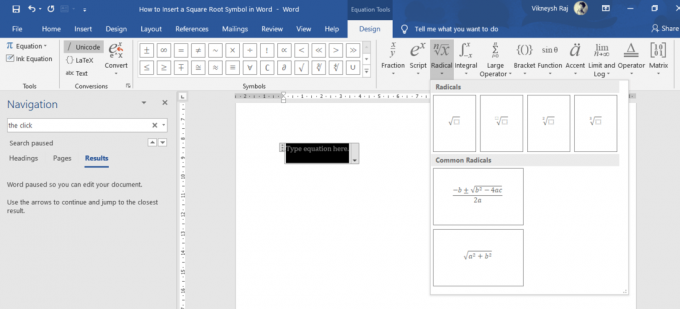
3. คุณสามารถแทรกเครื่องหมายกรณฑ์ลงในเอกสารของคุณได้จากที่นั่น
#5. คุณสมบัติการแก้ไขทางคณิตศาสตร์อัตโนมัติ
นี่เป็นคุณลักษณะที่มีประโยชน์ในการเพิ่มสัญลักษณ์รากที่สองลงในเอกสารของคุณ
1. นำทางไปยัง ไฟล์ จากแผงด้านซ้าย เลือก มากกว่า… แล้วคลิก ตัวเลือก.

2. จากแผงด้านซ้ายของกล่องโต้ตอบตัวเลือก ให้เลือกตอนนี้ คลิกที่ปุ่มที่มีข้อความ “ตัวเลือกการแก้ไขอัตโนมัติ” แล้วไปที่ แก้ไขอัตโนมัติทางคณิตศาสตร์ ตัวเลือก.

3. ติ๊ก ในตัวเลือกที่ระบุว่า “ใช้กฎการแก้ไขอัตโนมัติทางคณิตศาสตร์นอกขอบเขตทางคณิตศาสตร์”. ปิดกล่องโดยคลิกตกลง
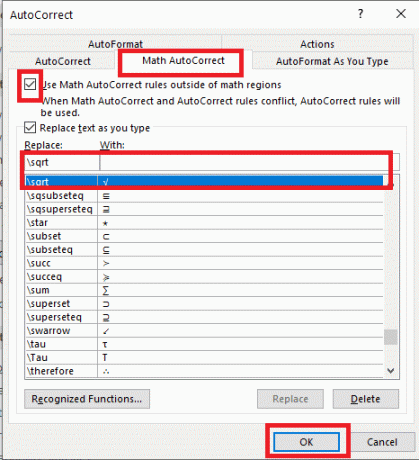
4. จากนี้ไปไม่ว่าจะพิมพ์ที่ไหน \sqrt, Word จะเปลี่ยนมันเป็นสัญลักษณ์รากที่สอง
อีกวิธีในการตั้งค่าการแก้ไขอัตโนมัติมีดังนี้
1. นำทางไปยัง แท็บแทรก ของ Microsoft Word จากนั้นคลิกที่ตัวเลือกที่มีข้อความ เครื่องหมาย.
2. เมนูแบบเลื่อนลงจะปรากฏขึ้น เลือก สัญลักษณ์เพิ่มเติม ที่ด้านล่างของกล่องดรอปดาวน์
3. ตอนนี้คลิกที่ เซตย่อย รายการแบบหล่นลงและเลือก ตัวดำเนินการทางคณิตศาสตร์ จากรายการที่แสดง ตอนนี้คุณสามารถเห็นสัญลักษณ์รากที่สอง
4. คลิกเพื่อเน้นสัญลักษณ์รากที่สอง ตอนนี้คลิกที่ แก้ไขอัตโนมัติ ปุ่ม.
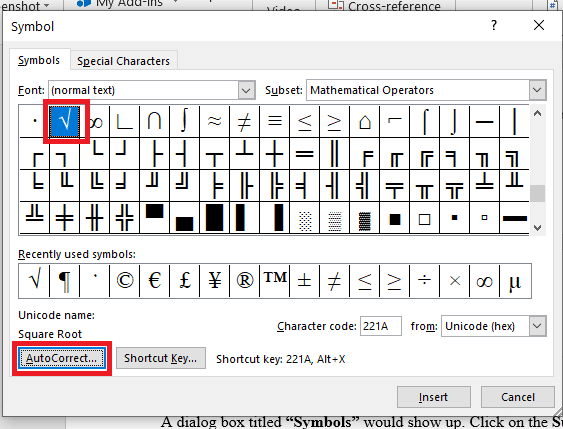
5. NS แก้ไขอัตโนมัติ กล่องโต้ตอบจะปรากฏขึ้น ป้อนข้อความที่คุณต้องการเปลี่ยนเป็นเครื่องหมายกรณฑ์โดยอัตโนมัติ
6. ตัวอย่างเช่น พิมพ์ SQRT จากนั้นคลิกที่ เพิ่ม ปุ่ม. จากนี้ไปทุกครั้งที่คุณพิมพ์ SQRT, Microsoft Word จะแทนที่ข้อความด้วยสัญลักษณ์รากที่สอง
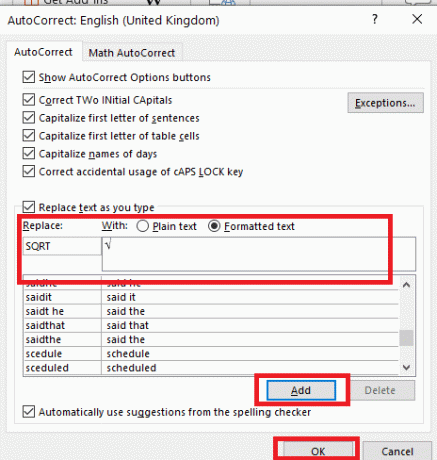
ที่แนะนำ:
- ลบไฮเปอร์ลิงก์ออกจากเอกสาร Microsoft Word
- 3 วิธีในการลบสัญลักษณ์ย่อหน้า (¶) ใน Word
ฉันหวังว่าตอนนี้คุณจะรู้ วิธีแทรกสัญลักษณ์รากที่สองใน Microsoft Word. วางข้อเสนอแนะอันมีค่าของคุณในส่วนความคิดเห็นและแจ้งให้เราทราบหากคุณมีคำถามใดๆ ตรวจสอบคำแนะนำ เคล็ดลับ และเทคนิคอื่นๆ ของฉันสำหรับ Microsoft Word



